电脑画图软件在哪里找 win10画图工具打开方法
更新时间:2024-03-22 13:53:01作者:xtliu
在日常生活中,我们经常会需要使用电脑进行画图的操作,而在Windows 10操作系统中,自带的画图工具就是一款非常方便实用的软件。无论是简单的涂鸦还是复杂的设计,Win10画图工具都能满足我们的需求。但是很多用户会遇到一个问题,就是不知道在哪里找到这个画图软件,或者不清楚如何打开它。下面我们就来详细介绍一下电脑画图软件在哪里找以及Win10画图工具的打开方法。愿本文能帮助到有需要的朋友。
方法如下:
1.在Windows10系统桌面,依次点击开始/Windows附件菜单项。
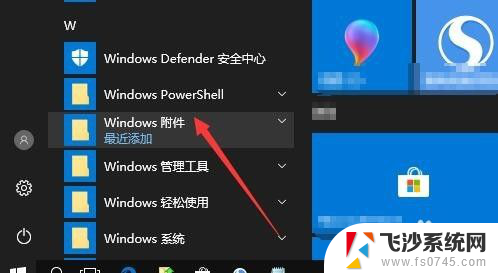
2.在展开的Windows附件菜单中找到画图的菜单项,同时点击画图菜单项。
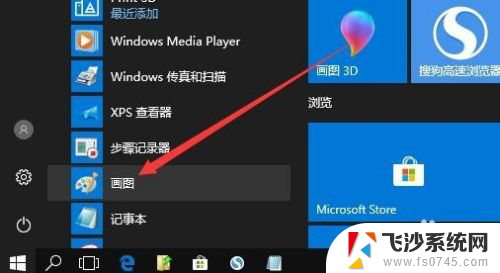
3.这时就可以看到打开的画图主界面了。
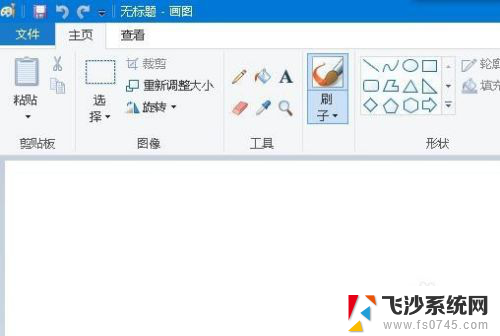
以上是关于如何找到电脑绘图软件的全部内容,如果遇到这种情况,可以尝试按照以上方法解决,希望对大家有所帮助。
电脑画图软件在哪里找 win10画图工具打开方法相关教程
-
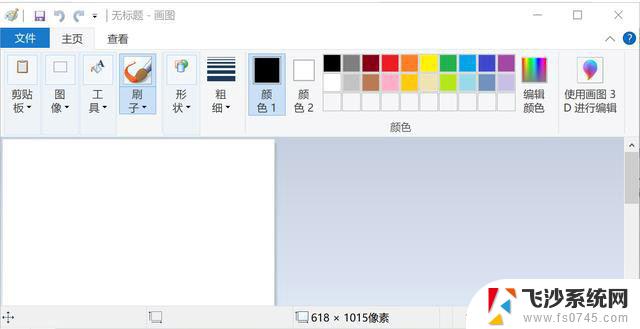 win10画图软件在哪里 win10画图工具在哪里找
win10画图软件在哪里 win10画图工具在哪里找2024-10-01
-
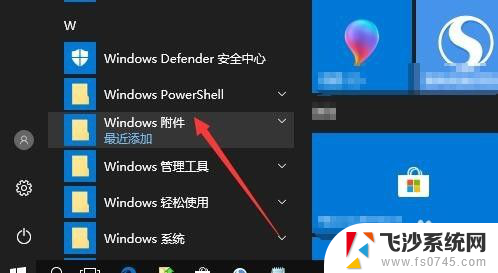 window画图软件在哪 win10画图工具在哪里
window画图软件在哪 win10画图工具在哪里2024-05-05
-
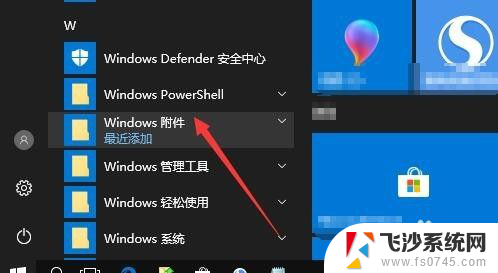 画图工具在电脑哪里 win10画图工具怎么样使用
画图工具在电脑哪里 win10画图工具怎么样使用2023-12-26
-
 windows画图工具教程 Windows10系统画图工具教程
windows画图工具教程 Windows10系统画图工具教程2023-12-23
- windows怎么画画 Win10系统自带的画图工具怎么启动
- 电脑怎么截图在哪里找 win10电脑如何使用截图工具
- win10画图背景透明 Win10画图工具怎样将图片背景变为透明色
- windows管理工具在哪里 win10系统的管理工具在哪里找
- 微软3d画图 抠图 Win10画图3D抠图技巧分享
- win10没有管理工具 win10管理工具在哪里打开
- win10的ie浏览器怎么恢复 win10系统恢复IE为默认浏览器的方法
- 如何更新windows7到windows10 Win7升级到Win10方法
- windows磁盘整理 win10怎么优化磁盘碎片整理
- window键盘突然用不了 win10系统键盘突然失灵怎么修复
- windows激活服务器暂时不可用是怎么回事 Win10专业版无法访问激活服务器怎么办
- 如何将w7免费升级为w10 Win7升级到Win10免费方法
win10系统教程推荐
- 1 windows激活服务器暂时不可用是怎么回事 Win10专业版无法访问激活服务器怎么办
- 2 win10激活页面在哪里 windows10系统激活界面在哪里
- 3 windows10administrator密码 win10 administrator密码修改步骤
- 4 win10经常开机黑屏 Win10开机黑屏需多次重启才能启动
- 5 如何把右下角激活windows Windows10屏幕右下角显示激活提醒如何去除
- 6 win10网络在哪里打开 Win10网络发现功能设置方法
- 7 不让电脑自动锁屏 win10怎样设置电脑不自动锁屏
- 8 window系统怎么换壁纸 win10未激活如何更换桌面背景
- 9 win10专业版查看激活 win10专业版如何确认是否已激活
- 10 win10怎样删除掉更新文件 Win10系统更新文件删除步骤